重装系统是苹果电脑用户常见的操作之一,对于一些老旧的设备或者系统出现问题的情况下,重新安装系统可以提升设备的性能和稳定性。本文将介绍如何使用光盘来重装苹果电脑系统,方便用户自行操作。
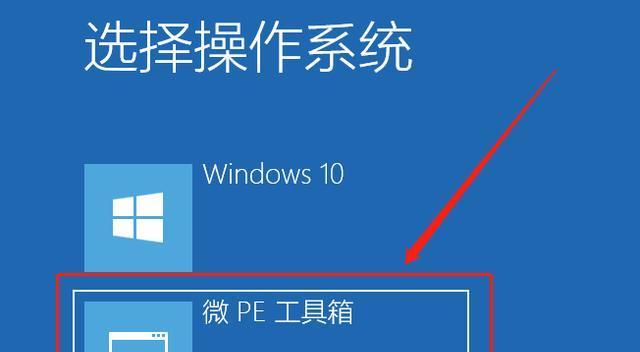
文章目录:
1.确定系统版本
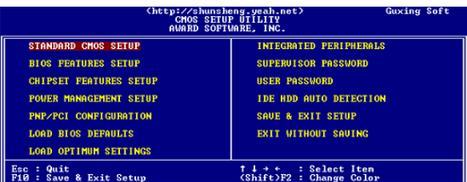
在重装系统之前,首先要确定需要安装的系统版本,可以通过点击“?”图标,选择“关于本机”来查看当前系统的版本信息。
2.准备光盘
根据确定的系统版本,准备一张相应版本的安装光盘,并确保光盘没有损坏。
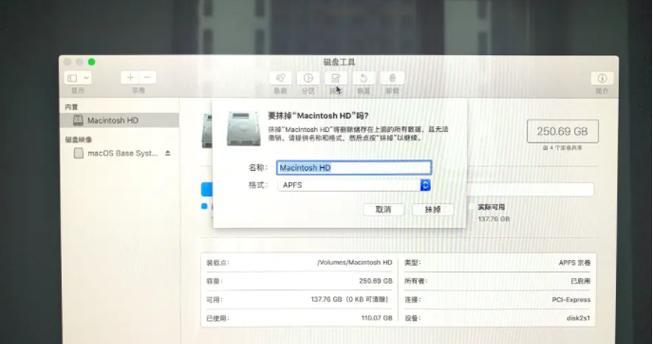
3.备份重要数据
在进行系统重装之前,建议备份重要的个人数据,以免数据丢失。可以通过使用苹果自带的TimeMachine进行备份。
4.重启电脑
将准备好的光盘插入电脑的光驱,并重新启动电脑。同时按住“Option”键直到出现启动选项界面。
5.选择光盘启动
在启动选项界面上,会显示所有可以启动的设备,选择光盘启动,并点击“继续”。
6.进入安装界面
等待电脑加载光盘上的系统文件,直到出现安装界面。在安装界面上,选择所需的语言,并点击“继续”。
7.确认授权
在安装界面上,会要求用户确认授权协议。阅读协议后,勾选“我已阅读并同意此软件许可协议”,然后点击“继续”。
8.选择安装目标
在安装界面上,选择需要重装系统的磁盘或分区,并点击“安装”。
9.等待系统安装
系统安装过程需要一些时间,请耐心等待直到系统安装完成。
10.配置系统设置
系统安装完成后,会进入到初始设置界面。根据个人需求,设置所需的系统配置,例如语言、网络连接等。
11.恢复数据
如果之前备份了数据,可以选择从TimeMachine进行数据恢复,或者手动将备份文件复制到新系统中。
12.安装必备软件
完成系统重装后,根据需要安装必备的软件程序,例如浏览器、办公软件等。
13.更新系统
安装完必备软件后,及时更新系统,以获取最新的安全补丁和功能更新。
14.优化系统设置
根据个人使用习惯,进一步优化系统设置,例如关闭不必要的自启动项、调整屏幕亮度等。
15.恢复个人数据
将之前备份的个人数据重新导入到新系统中,确保一切恢复正常。
通过本文的介绍,我们了解了使用光盘来快速重装苹果电脑系统的方法。只需准备好光盘,选择合适的版本,按照步骤操作即可轻松完成系统重装。重装系统后,记得备份重要数据,及时更新系统和软件,并根据个人需求进行系统配置和优化,保持设备的高性能和稳定性。




